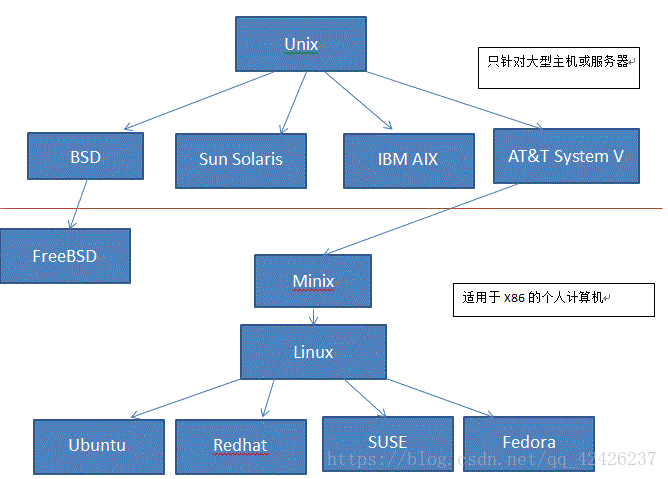ajax (js jQuery) linux及安装
复习
- JSON.stringify() js转json
- JSON.parse() json转js
ajax
ajax.js
function aJax(url,fnSucc,fnFail){
//1.先有一个ajax 对象
if(window.XMLHttpRequest){
var ajax = new XMLHttpRequest();
}else{
var ajax = new ActiveXObject('Microsoft.XMLHTTP');
}
//2. 连接服务器 服务器的地址 连接方式 GET POST 异步还是同步
ajax.open('GET',url,true);
//3.发送请求 、数据
ajax.send();
//4.接收返回
//有一个事件在监听服务器的状态
ajax.onreadystatechange=function(){
//0~4 5个状态 0 请求没有初始化 1 连接已经建立 2 请求已经接收 3 请求处理 4 请求完成
if(ajax.readyState==4){
if(ajax.status == 200){
//console.log('来了 欢迎光临');
//服务器有数据返回 请求成功 返回服务器的数据
//fnSucc()
//console.log(ajax.responseText); //返回服务器的数据
fnSucc(ajax.responseText);
}else{
//console.log('人满了,下次再来');
if(fnFail){
fnFail();
}
}
}
}
}
index.html
<!DOCTYPE html>
<html>
<head>
<meta charset="utf-8" />
<title>ajax</title>
<script type="text/javascript" src="js/ajax.js"></script>
<script>
window.onload = function(){
var bTn = document.getElementById('btn1');
bTn.onclick = function(){
aJax('tt.txt',function(str){
//str表示服务器的信息
var texts = JSON.parse(str);
console.log(texts.weather[0].date);
},function(){
alert('请求失败');
JSON.stringify()
});
}
}
</script>
</head>
<body>
<input type="button" name="btn1" id="btn1" value="读取" />
</body>
</html>
jquery ajax
<!DOCTYPE html>
<html>
<head>
<meta charset="UTF-8">
<title>天气预报</title>
<script type="text/javascript" src="js/jquery-3.3.1.min.js"></script>
<script>
$(function(){
$("#ajaxs").on('click',function(){
var values = $("#btn1").val();//获取用户输入的城市
//alert(values);
if(values == ""){
alert("输入不能为空");
return
}
$.ajax({
type:'GET',
dataType:'jsonp',
jsonp:'callback',
jsonpCallback:'test',
url:'http://api.asilu.com/weather/',//接口地址
data:{
"city":values //要发送给服务器的数据
},
success:function(datas){ //服务器返回的数据 通过参数传递给客户端
var data = datas; //datas 就是服务器返回的数据
//console.log(data);
var str="";
str +="<tr align='center'>";
str +="<td>"+data.city+"</td>";
str +="<td>"+data.weather[0].date+"</td>";
str +="<td>"+data.weather[0].temp+"</td>";
str +="<td>"+data.weather[0].wind+"</td>";
str +="<td>"+data.weather[0].weather+"</td>";
str +="</tr>";
$("#citySearch").html(str);
}
});
});
});
</script>
</head>
<body>
<h1>天气查询 </h1>
<table border="1" cellspacing="0" cellpadding="0">
<thead>
<tr>
<th>当前城市</th>
<th>当前日期</th>
<th>当前温度</th>
<th>当前风向</th>
<th>当前天气</th>
</tr>
</thead>
<tbody id="citySearch">
</tbody>
</table>
<input type="text" placeholder="请输入查找的城市" id="btn1"/>
<button id="ajaxs">确定</button>
</body>
</html>
linux 操作系统
操作系统
【桌面端】
windows
Ubuntu
macOS X(“ten”) Sierra
麒麟
deepIn
【移动端】
Android
ios
Symbian 塞班
blackberry 黑莓
windows phone
plum
【服务器】
windows server
redHat
centOS
Ubuntu server
OSX server
上面的操作系统 总结起来 三大类 Linux windows UNIX
定义: 操作系统是介于 硬件和软件之间 的桥梁 软件想调用 硬件的功能 必须要经过 操作 系统的允许
三大类操作系统的区别 在于 【内核 】
操作系统 = 内核 + 软件 (系统软件和 应用软件 ) 桌面 就是软件
内核:决定你的应用程序使用硬件的时间
软件 :
* GUI 图形界面
* 命令行
操作系统的分类 :
32位 寻址空间 2的32次-1 最大支持4GB内存 如果你电脑插入8G内存 有4G是不识别的
64位 寻址空间 2的64次方-1 支持更大的内存 插入多少内存条 就支持多少内存条
Linux起源 林纳斯 linus
1980年 linus 买了 ibm笔记本 自己给自己写了操作系统
Linux内核 纯c 内核底层 汇编语言 大量的按位运算 最大限度榨干 每一条指令 利用率高 速度快
128M的内存跑Linux 妥妥的 资源消耗少
安全性高
开源 免费
Linux 不开源 没有Python php mysql redis
程序员 清一色都是 c# .net 程序员
国家必须买微软的sqlserver
linux 广泛应用于嵌入式
90%以上的 互联网公司 都用Linux作为服务器
2周的时间 写出了git 代码版本管理系统 最牛的 没有之一 没有网络 照样可以用git
svn 版本管理工具 上传2M的 svn 五分钟 git 只需要不到一分钟 svn 网络故障可能不太能用
总结:
- 开源免费
- 社区活跃
- 速度快
- 消耗资源少
- 安全
- 跨平台性
Linux 两大阵营
- RedHat
- RedHat RHEL (RedHat enterprise Linux) 最成功的商用Linux
- RHCT
- RHCE
- RHCA
- CentOS 社区版的redhat 免费
- fedora 个人版的redhat
- Debian
- Ubuntu 最友好的桌面版Linux
- debian 最纯粹的自由软件 发行版 拥有强大的开源 软件库
- deepin 国人开发Linux版
安装Linux
虚拟化
好比是 作为二房东 从房东手里整租一套房 然后打隔断 再租出去
将一台物理机 分成n 个逻辑 计算机 最大限度榨干计算机性能
docker
容器技术
将环境需要的安装包 及 依赖包 打包到一个容器中 新来的员工只需要将该容器发不到自己的Linux服务器上 即可 不需要 从0到1进行配置
总结:在虚拟机上再跑虚拟机 最大限度利用资源
如何实现虚拟化:
#### 虚拟机:
windows: vmvare workstation 12.5 virtualbox Oracle旗下
mac:vmvare paralles desktop 13
vmvare12.5 + Ubuntu 16.04
镜像
> http://releases.ubuntu.com/
释放鼠标
ctrl+alt
如何不用这么麻烦? 安装vmvare tools
1.虚拟机 安装vmvare tools
2.选择火狐上面的文件夹
3.找到 vmvare tools
4.回到桌面 打开控制台 open terminal
5.sudo cp /media/你起的名字/VMw(tab自动补全)/VMw(tab自动补全) /home
6.cd /home
7.ls 列出里边的文件夹和文件
8.看到里边有 VMvareTools .tar.gz
9.sudo tar -zxvf VMvareTools .tar.gz
10.ls 查看多了一个 vmvare-tools-distrib
11.cd vmvare-tools-distrib
12.发现有一个 vmvare-install.pl文件
13.sudo ./vmvare-install.pl
14.第一次输入yes 以后全部回车即可 从图形界面 切换到命令行
ctrl+alt+F1~F6
从命令行回到图形界面
Ctrl+alt+f7
桥接: 虚拟机获取的IP地址 跟 物理机一个网段 比如 物理机 10.11.53.11 虚拟机就是 10.11.53.9 虚拟机 跟物理机一样都是局域网中的一个节点
NAT: 把你的物理机当作 路由器 由物理机给你的 虚拟机 分配ip地址 你的物理机 ip是10.11.53.11 那你的虚拟机可能是 192.168.0.
挂起
保存虚拟机的状态 挂起前 和 挂起后 状态一样
快照
保存虚拟机的状态 如果你不小心 把 服务器弄崩溃了 但是你保存了 快照 可以将虚拟机恢复到正常的状态
可以创建多个快照
克隆
复制一模一样的虚拟机 一定要在关机状态 下 才能克隆
安装成功之后 更新软件
比如 手机 appstore 安卓应用商店
如果从官网下载 特别慢 国内比如 华为 阿里云 163 他们都有自己的yum源 也就是应用商店 我们国内的用户可以直接从阿里云 yum源下载 Ubuntu 软件 速度更快
- 最右上角 齿轮
- 系统设置
- system
- software update
- download from
- 选择 china
- 找到 mirros.aliyun.com
远程连接 Ubuntu
sudo apt-get install openssh-server 先安装
service ssh start 然后 启动服务
ifconfig 查看 ip地址 记下来 打开 xshell 22端口 输入用户名 密码 即可
windows Ubuntu 文件传输工具
打开winscp
新建站点 选择 scp 协议 22端口
输入用户名 密码
然后就可以传输文件了